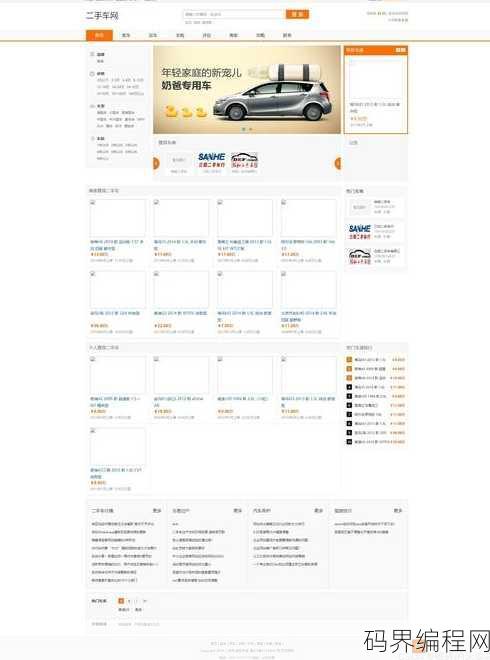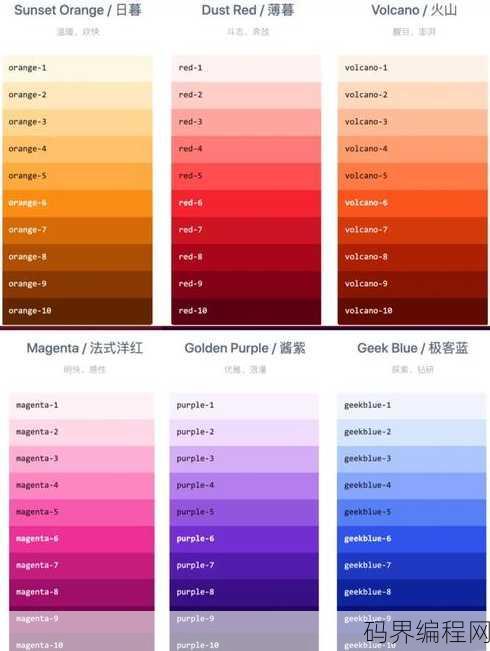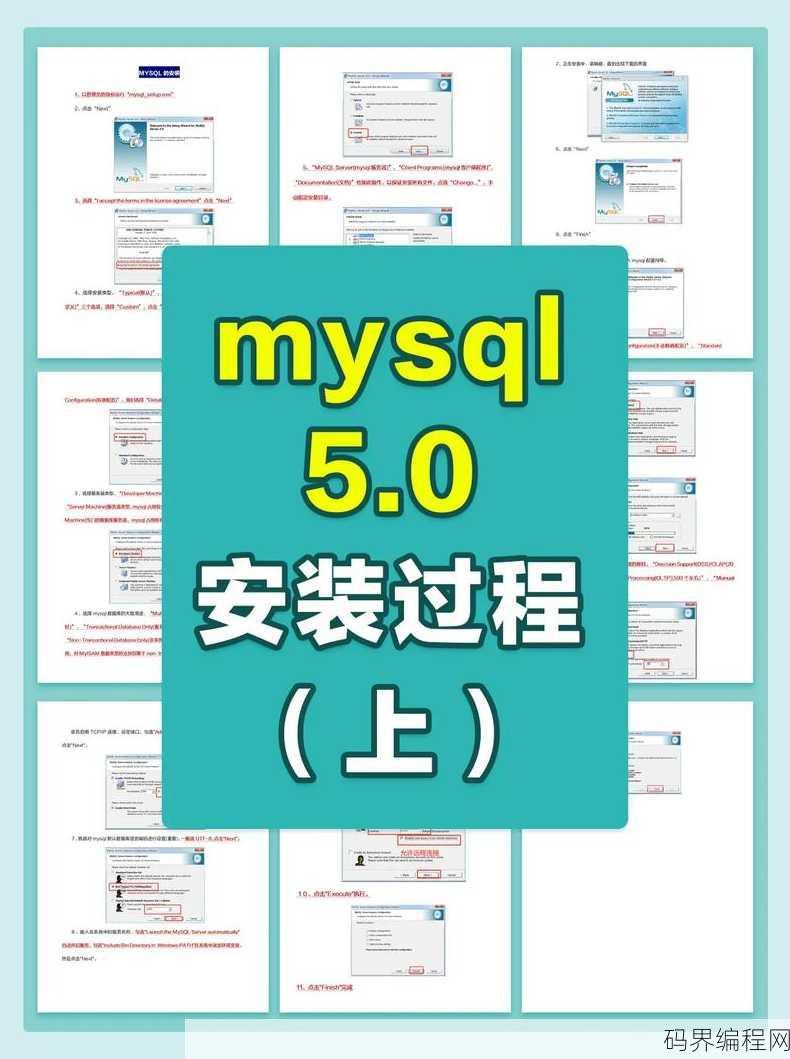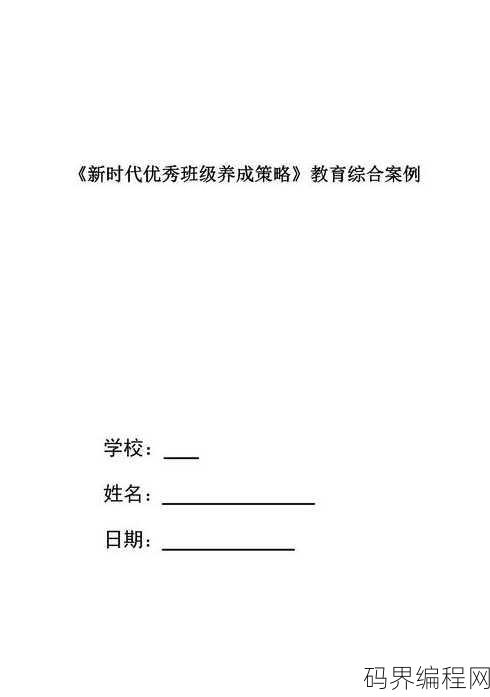java电脑版下载教程,Java电脑版安装指南
在电脑上下载Java的步骤如下:访问Java官网(java.com),点击“下载”按钮,选择适合您操作系统的Java版本,然后点击“接受并下载”,下载完成后,运行安装程序,并按照提示完成安装,安装过程中可能会要求您添加Java到系统环境变量中,完成安装后,重启电脑以确保Java已正确安装,您的电脑已准备好运行Java应用程序了。
Java电脑版下载教程:轻松上手,畅享编程乐趣**
大家好,我是一名编程新手,最近想学习Java编程语言,但是对Java电脑版的下载和使用有些迷茫,我就来和大家分享一下我整理的Java电脑版下载教程,希望能帮助到同样困惑的朋友们。
一:Java电脑版下载前的准备
- 确定操作系统:你需要确定你的电脑是使用Windows、macOS还是Linux操作系统,这是因为不同操作系统的Java下载和安装方式可能有所不同。
- 选择合适的版本:Java有多个版本,包括Java SE、Java EE等,对于初学者来说,Java SE通常是首选,因为它包含了Java的基本功能。
- 下载Java Development Kit (JDK):JDK是Java开发的核心工具包,包含了编译器、调试器等,你可以从Oracle官网(https://www.oracle.com/java/technologies/javase-downloads.html)下载最新的JDK版本。
二:Windows系统下Java电脑版下载与安装
- 下载JDK:打开Oracle官网,选择合适的JDK版本,然后点击“Download”按钮。
- 运行安装程序:下载完成后,双击安装程序,按照提示进行安装。
- 配置环境变量:在安装过程中,你需要选择JDK的安装路径,并在安装完成后配置环境变量,具体操作如下:
- 右键点击“此电脑”,选择“属性”。
- 点击“高级系统设置”。
- 在“系统属性”窗口中,点击“环境变量”。
- 在“系统变量”中,找到“Path”变量,点击“编辑”。
- 在“编辑环境变量”窗口中,点击“新建”,然后输入JDK的安装路径(C:\Program Files\Java\jdk-版本号\bin)。
- 点击“确定”保存设置。
三:macOS系统下Java电脑版下载与安装
- 下载JDK:与Windows系统类似,你可以在Oracle官网下载适合macOS的JDK版本。
- 安装Homebrew:Homebrew是一个包管理器,可以帮助你轻松安装软件,在终端中输入以下命令安装Homebrew:
/bin/bash -c "$(curl -fsSL https://raw.githubusercontent.com/Homebrew/install/HEAD/install.sh)"
- 使用Homebrew安装JDK:安装Homebrew后,在终端中输入以下命令安装JDK:
brew install java
- 配置环境变量:在终端中输入以下命令,查看Java的安装路径:
java -version
然后将该路径添加到你的
.bash_profile或.zshrc文件中,以配置环境变量。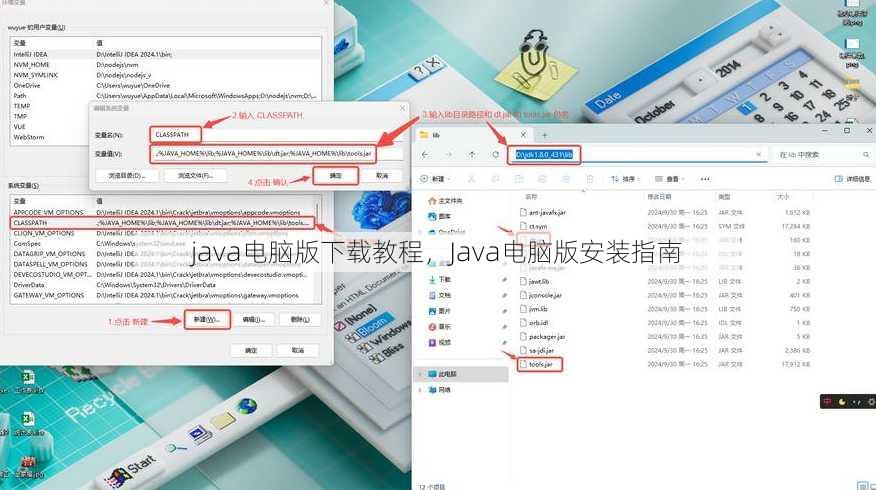
四:Linux系统下Java电脑版下载与安装
- 下载JDK:与Windows和macOS类似,你可以在Oracle官网下载适合Linux的JDK版本。
- 使用包管理器安装:根据你的Linux发行版,使用相应的包管理器安装JDK,以下是一些常见的命令:
- Debian/Ubuntu:
sudo apt-get install openjdk-版本号 - Fedora:
sudo dnf install java-版本号 - CentOS/RHEL:
sudo yum install java-版本号
- Debian/Ubuntu:
- 配置环境变量:在终端中输入以下命令,查看Java的安装路径:
java -version
然后将该路径添加到你的
.bashrc或.profile文件中,以配置环境变量。
五:验证Java安装
- 打开终端:在Windows系统中,你可以通过搜索“命令提示符”或“PowerShell”来打开终端;在macOS和Linux系统中,可以直接打开终端。
- 运行Java命令:在终端中输入以下命令,如果Java安装成功,将会显示Java的版本信息:
java -version
- 运行Hello World程序:在终端中输入以下命令,创建一个名为
HelloWorld.java的文件,并保存:echo 'public class HelloWorld { public static void main(String[] args) { System.out.println("Hello, World!"); } }' > HelloWorld.java - 编译并运行程序:在终端中输入以下命令编译并运行程序:
javac HelloWorld.java java HelloWorld
如果一切顺利,你将在终端中看到“Hello, World!”的输出。
通过以上步骤,你就可以在电脑上成功下载并安装Java电脑版,开始你的Java编程之旅了,祝大家学习愉快!
其他相关扩展阅读资料参考文献:
选择合适的Java版本
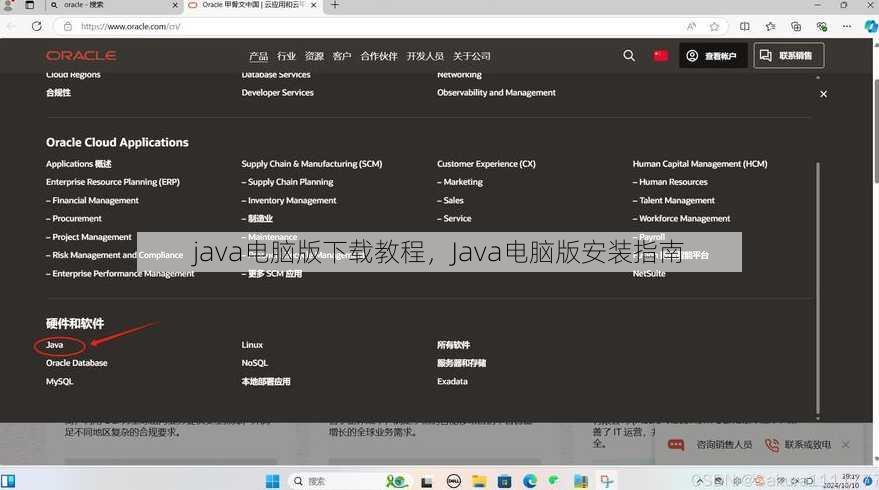
- 明确JDK与JRE的区别
JDK(Java开发工具包)包含开发所需的编译器、调试工具和库文件,适合开发者;JRE(Java运行环境)仅用于运行Java程序,适合普通用户,根据需求选择对应版本,避免混淆。 - 选择最新的稳定版本
建议优先下载Oracle官方JDK或OpenJDK,确保兼容性和安全性,查看官网版本发布说明,选择与项目需求匹配的版本号(如JDK 17、JDK 21)。 - 注意操作系统的兼容性
Windows用户可选Windows x64版本,macOS用户需确认是否为ARM或x86架构,Linux用户需选择对应发行版的安装包(如tar.gz或rpm文件)。
下载与安装Java
- 通过官方渠道获取安装包
访问Oracle官网(https://www.oracle.com/java/technologies/downloads/)或OpenJDK官网(https://openjdk.org/),直接下载对应系统的安装程序,避免第三方网站可能携带恶意软件。 - 区分在线安装与离线安装
在线安装适合网络稳定的环境,直接运行安装程序即可;离线安装需提前下载tar.gz或exe文件,解压后手动配置环境变量,适合网络受限场景。 - 安装过程中的关键步骤
安装时需勾选“Add Java to PATH”选项(Windows)或选择安装路径(Linux/macOS),若选择自定义安装,务必保留“Java Runtime Environment”和“Java Development Kit”组件。
环境变量配置
- 设置JAVA_HOME变量
打开系统环境变量设置界面,新建变量名“JAVA_HOME”,值为Java安装目录(如C:\Program Files\Java\jdk-17.0.5),此变量是开发工具识别Java路径的核心。 - 配置PATH变量
将Java的bin目录路径(如%JAVA_HOME%\bin)添加到系统PATH环境变量中,确保命令行可直接调用java和javac命令。 - 验证环境变量是否生效
在终端或命令行输入echo %JAVA_HOME%(Windows)或echo $JAVA_HOME(Linux/macOS),若显示路径则配置成功,否则需重新检查步骤。
常见安装问题排查
- 安装失败的解决方法
若安装程序卡顿或报错,尝试关闭杀毒软件、更换下载源或使用管理员权限运行安装程序。 - 版本冲突的处理
多版本共存时,通过java -version和javac -version命令确认当前版本,使用update-alternatives(Linux)或修改系统环境变量优先级解决冲突。 - 路径错误的修复
若命令行提示“java not found”,检查PATH变量是否包含正确路径,或尝试在安装目录下直接运行java可执行文件。
安装后的验证与使用
- 通过命令行测试Java运行
打开终端输入java -version,若显示版本号则安装成功,若报错,需重新检查环境变量配置。 - IDE中的Java配置
在IntelliJ IDEA或Eclipse中,通过“File > Project Structure > SDKs”添加Java安装路径,确保开发工具能识别JDK。 - 查看Java安装目录结构
进入安装目录(如/usr/lib/jvm/java-17.0.5),确认包含bin、lib、include等核心文件夹,这是后续开发的基础。
Java的安装与配置看似复杂,但通过明确版本需求、规范下载流程、精准环境变量设置,即可快速完成,无论是开发者还是普通用户,掌握这些步骤能为后续编程或软件运行奠定基础,若遇到问题,优先排查环境变量和版本兼容性,必要时参考官方文档或社区支持。
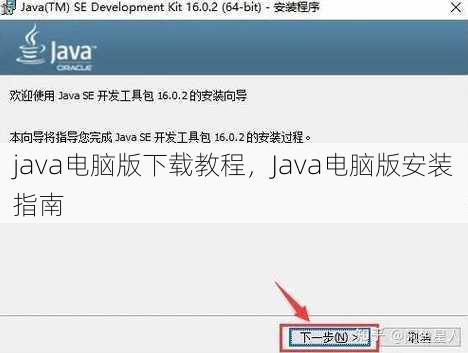
“java电脑版下载教程,Java电脑版安装指南” 的相关文章
分享一个php网站源码,免费分享,PHP网站源码下载
提供免费PHP网站源码分享,包括下载链接,这是一份可供开发者使用的PHP网站源码,无需付费即可获取,适合用于学习和项目开发,立即下载,开启你的PHP编程之旅!用户提问:大家好,我想问一下,有没有什么好的PHP网站源码可以分享?我想学习一下PHP开发,但是不知道从哪里开始。 解答:当然有啦!PHP是...
js preventdefault,JavaScript 阻止默认行为,preventDefault 方法详解
js preventDefault 是JavaScript中用于阻止默认行为的一个方法,通常用于事件监听器中,该方法可以阻止浏览器执行与特定事件关联的默认动作,如点击链接的默认跳转、表单提交的默认提交等,在处理鼠标点击、键盘按键或触摸事件时,使用event.preventDefault()可以防止这...
html渐变颜色代码对照表,HTML颜色渐变代码查询表
介绍了HTML渐变颜色代码对照表,该表详细列出了各种渐变颜色效果的代码,包括线性渐变、径向渐变等,以及对应的CSS属性语法,通过此对照表,开发者可以快速查找和引用所需的渐变颜色代码,以实现网页设计中丰富的视觉效果。 嗨,我最近在做网页设计,需要用到渐变颜色效果,但是对HTML中的渐变颜色代码不太熟...
下载mysql教程,MySQL下载与入门教程
本教程将指导您如何下载并安装MySQL数据库,访问MySQL官方网站获取最新版本的安装包,根据您的操作系统选择合适的版本,然后下载,下载完成后,按照教程中的步骤进行安装,包括配置MySQL服务、设置用户权限等,教程还涵盖了MySQL的初始设置和常见问题解决,确保您能够顺利开始使用MySQL数据库。...
php在线格式化,PHP代码在线格式化工具
PHP在线格式化工具是一种便捷的在线服务,用于美化、优化和验证PHP代码,用户只需将PHP代码粘贴到工具中,即可快速获得格式化后的代码,提高代码的可读性和维护性,该工具支持多种格式化选项,如代码缩进、换行、颜色高亮等,并自动修复一些常见的语法错误,帮助开发者节省时间,提升开发效率。 大家好,我是一...
织梦教学,探索织梦奥秘,系统化教学指南
织梦教学是一种创新的教育模式,旨在激发学生的创造力和想象力,通过结合现实与虚拟,教师引导学生构建梦想中的世界,从而培养学生的批判性思维、解决问题的能力以及团队合作精神,这种教学方式鼓励学生跨学科学习,将艺术、科技与生活实际相结合,为学生的未来发展奠定坚实基础。用户解答:我最近在参加一个关于“织梦教学...